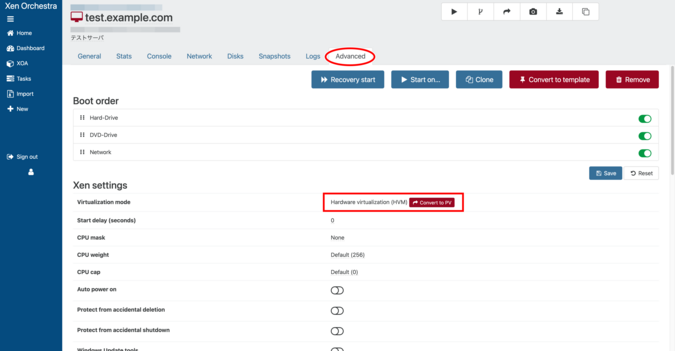ゲストOSインストール時の注意点
このページでは、仮想マシンにゲストOSをインストールする際の注意点について記載しています。
Linuxインストール時の注意点
Virtualization modeをHardware virtualization (HVM)にしておく【古いLinuxOS限定】
古いLinux OSのインストールする場合、「インストール前」にVirtualization modeをPVからHVMに変更することを推奨しています。
インストーラを起動する前にゲストOSをインストールする仮想マシンの「Advanced」タブを開きます。「Xen settings」の「Virtualization mode」欄が、「Hardware virtualization (HVM)」になっていることを確認します。「Paravirtualization (PV)」になっている場合は「Convert to HVM」をクリックして「HVM」に変更します。この変更は、OSインストール前に行う必要があります。OSインストール後に行った場合、OSの起動が出来なくなります。
なお、OSのインストールが完了し、PV Driverをインストールすることで、PV-HVMモードに変わります。
PVモードを使うべきでない理由
「Paravirtualization (PV)」モードはXenの初期からあるモードで、メモリ管理やIO管理をXenのハイパバイザコールに置き換えた独自のLinuxカーネルが動くようにしたモードです。一方、HVMモードはハードウェアをエミュレーションするモードであり、実装当時はPVの方がHVMより速く動作しました。そのため古いLinux OSではデフォルトのインストールセットがPVになる事があります。
その後、CPUに様々な仮想化命令(Intel-VTや、AMD-Vの命令セット)が追加されたことにより、PV-HVMモードが作られます。PV-HVMモードは、HVMモードをもとに、IOやメモリ管理をCPUの仮想化命令に委ねたモードで、PVモードに比べ、実行速度が改善し、仮想マシン毎の隔離性が高くなっています。また仮想マシンイメージの可搬性(他のハイパバイザへ移動のしやすさ)も改善されています。PV-HVMモードは、HVMモードにて起動し、仮想OS内でPV Driverがインストールされることで自動的に変わるモードです。
現在、PVモードをつかう価値は少なく、Spectre、MeltdownなどのCPUが内在するセキュリティホールの影響を受けやすいという問題も指摘されています。
EXT系ファイルシステムの非推奨
基本的にファイルシステムに「ext2/3/4」を使う事は非推奨です。
参考≫ テクニカルノート/Private Cloud基盤上のLinux、EXT系FSの非推奨
一般に、仮想化システムはストレージを共有する事が多く、ある仮想マシンが大量のI/Oを発生させることで、同一収容の別の仮想マシンにも影響を及ぼします。これがストレージ遅延となりこの問題が発生します。High Response Private Cloud XenタイプでIaR型を選んだ場合、ローカルストレージを利用するため、この問題は発生しづらくなりますが、ライブマイグレーションなどで希に発生する事もあります。
Windowsインストール時の注意点
デフラグを切っておく
HRPCのXen環境では現在において、全ての組み合わせでWindowsのデフラグ処理は効果がありません。デフラグは無効化しておくようにして下さい。